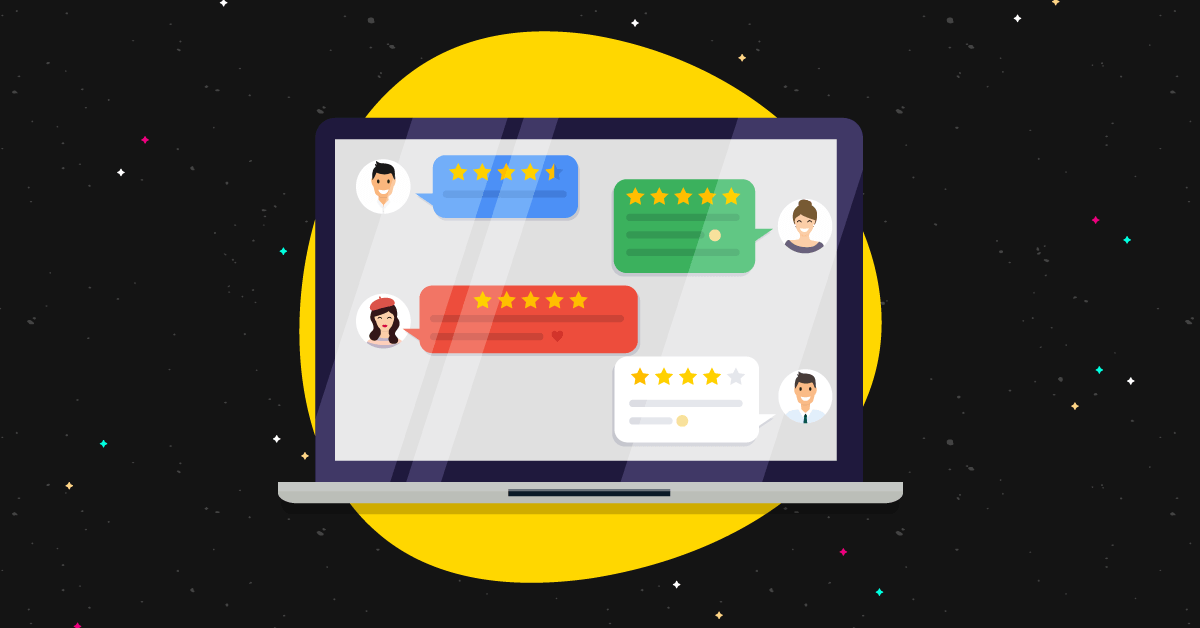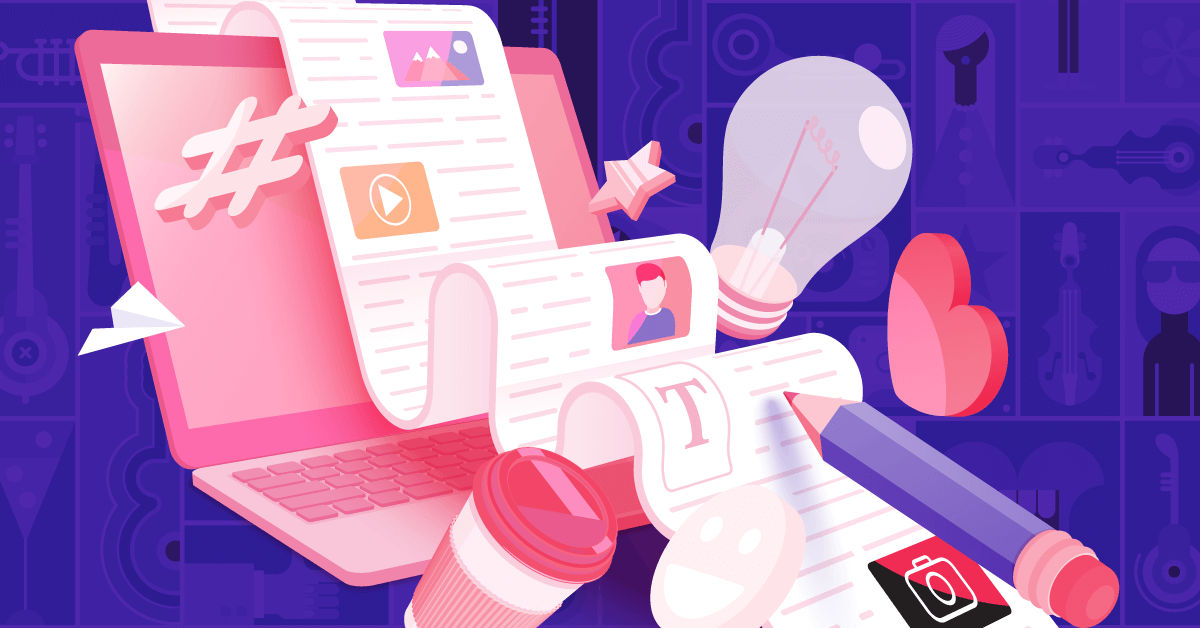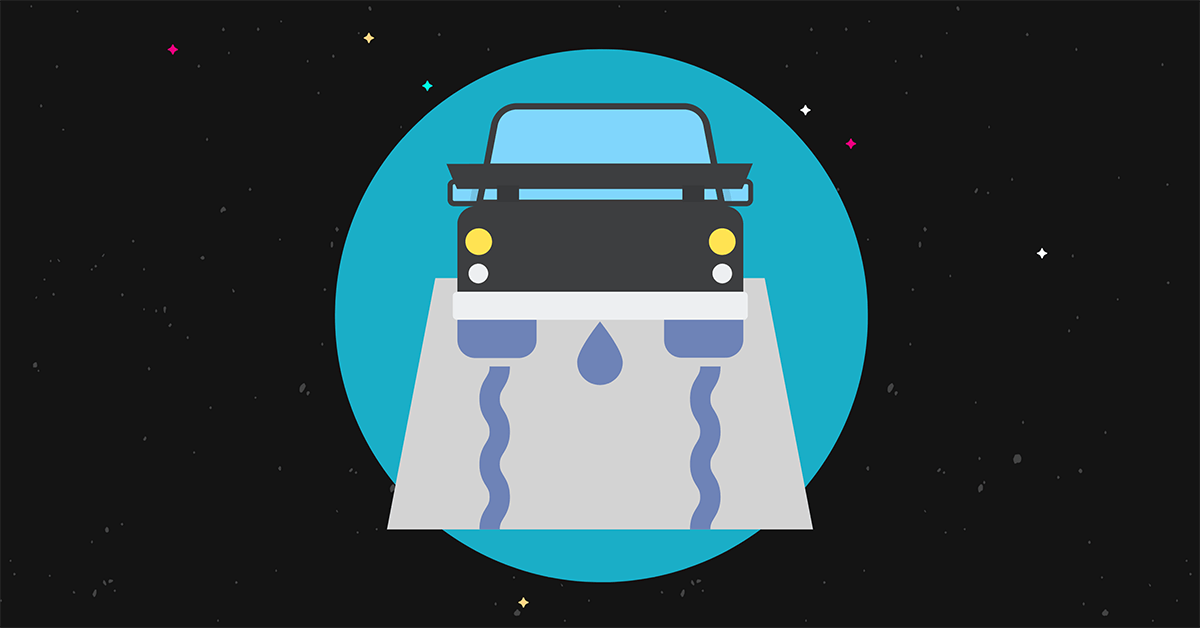Die Google-Suchergebnisseite war früher ziemlich langweilig. Es war wie das Web-Äquivalent des Gelben-Seiten-Verzeichnisses – Zeile für Zeile Text.
Aber heutzutage ist es ziemlich schick.
Je nachdem, wonach Sie suchen, kann es eher wie ein Hochglanzmagazin aussehen. Das liegt daran, dass Google verschiedene Medien wie Bilder, Videos, Karussells und andere nicht-textuelle Elemente verwendet, um die Suchergebnisse zu verbessern.
Diese Rich-Suchergebnisse können jedoch nur angezeigt werden, wenn eine Seite strukturierte Daten enthält.
Wenn Sie also Ihren Website-Inhalt in den SERPs mit einem Rich Snippet hervorheben möchten, bleiben Sie dran.
In diesem Artikel erfahren Sie, was Rich Snippets sind und wie Sie sie zu Ihren Seiten hinzufügen können.
Was sind Rich Snippets?
Rich Snippets sind die „besonderen“ Ergebnisse, die Sie möglicherweise bei einer Google-Suche gesehen haben:

Ein „typisches Snippet“ enthält den Titel, die URL und die Beschreibung:

Ein „Rich Snippet“ zeigt jedoch zusätzliche Informationen zwischen der URL und der Beschreibung und kann Bilder, Bewertungen, Autoren, Stimmen, Kochzeit, Kalorien und mehr enthalten:
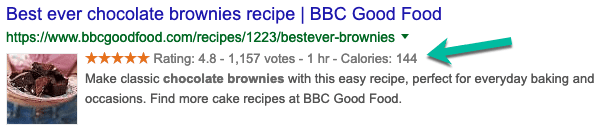
Warum brauchen Sie Rich Snippets?
Sie werden mir sicher zustimmen, dass Suchergebnisse mit einem Rich Snippet ansprechender aussehen als Ihr typischer Eintrag, wie Sie an den Brownie-Rezepten oben sehen können.
Sie haben nicht nur Besser aussehen, aber sie auch mehr Informationen übermitteln.
Diese beiden Faktoren erhöhen die Wahrscheinlichkeit, dass ein Nutzer auf das Rich Snippet klickt. Und da sie einen Ausschnitt der im Artikel enthaltenen Informationen gesehen haben, sind die Benutzer weniger wahrscheinlich vom Suchergebnis enttäuscht und bleiben länger auf Ihrer Website.
Rich Snippets helfen Ihnen zwar nicht, in den SERPs höher zu ranken, erhöhen aber Ihre CTR und reduzieren Ihre Absprungrate.
Was die Frage aufwirft:
Wie bekommt man Rich Snippets?
Wenn Sie den Inhalt Ihrer Website in den SERPs mit einem Rich Snippet hervorheben möchten, müssen Sie das so genannte . verwenden „strukturierte Daten“.
Google beschreibt strukturierte Daten wie: „ein standardisiertes Format zur Bereitstellung von Informationen über eine Seite und zur Klassifizierung des Seiteninhalts.“
Wenn Google das Web crawlt und eine Seite findet, die strukturierte Daten enthält, kann es diese Daten verwenden, um die Rich Snippets zu erstellen, die Sie in den Suchergebnissen sehen.
Zum Beispiel auf der Schokoladen-Brownie-Rezeptseite, hat Google die strukturierten Daten interpretiert, die so aussehen:
<span itemprop="aggregateRating" itemscope="" itemtype="http://schema.org/AggregateRating"><meta itemprop="ratingValue" content="4.82368" /><meta itemprop="bestRating" content="5" /><meta itemprop="worstRating" content="1" /><meta itemprop="ratingCount" content="1157" /> </span> <span class="nutrition__value" itemprop="calories">144</span>
Um die Sternebewertung anzuzeigen (4.8), die Anzahl der Stimmen (1157), die Kochzeit (1 Stunde), und die Kalorien (144) im Rich Snippet:
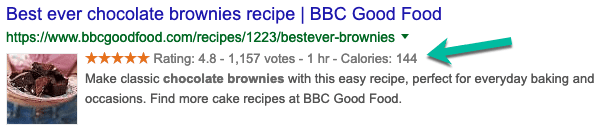
Keine Panik!
Wir zeigen Ihnen später, wie Sie Ihren Seiten strukturierte Daten hinzufügen…
Aber zuerst müssen wir erwähnen Schema.
Was sind Schema und strukturierte Daten?
Die Bedingungen ‚Schema‘ und „strukturierte Daten“ werden oft vertauscht.
Schema kommt von Schema.org, ein Kooperationsprojekt zwischen Google, Bing, Yandex und Yahoo. Es enthält „eine Menge von Schemata zum strukturierte Daten auf Webseiten und in E-Mail-Nachrichten.“
Zusamenfassend: Schema ist das vereinbarte Markup-Vokabular für strukturierte Daten die allen Suchmaschinen hilft, den Kontext von Webseiteninhalten zu verstehen.
Wenn Sie beispielsweise ein Schema auf die Überschrift „Avatar“ anwenden, können Sie den Suchmaschinen mitteilen, ob sich der Inhalt auf einen Film oder ein Profilbild bezieht. Dies wiederum hilft Suchmaschinen dabei, Suchabsichten abzugleichen und einem Benutzer relevante Inhalte anzuzeigen.
Lass uns mal sehen.
Die Arten von Elementen, die durch das Schema beschrieben werden
Es gibt viele verschiedene Arten von Schema-Markup einschließlich:
- Kreative Werke (Bücher, Filme, Musik usw.)
- Veranstaltung (Konzerte, Vorträge, Festivals, etc.)
- Organisation
- Person
- Ort (lokale Geschäfte, Restaurants usw.)
- Produkt (Angebote, Bewertungen, Bewertungen usw.)
Für jeden Schematyp sind unterschiedliche Eigenschaften oder Tags verfügbar.
Für Veranstaltung können Sie beispielsweise Tags für den Veranstaltungsnamen, den Ort, die Daten, die Preise, die Interpreten, die Sprecher, den Zeitplan usw. hinzufügen.
Warum sind strukturierte Daten für SEO wichtig?
Die Verwendung von Schema-Markup zum Hinzufügen strukturierter Daten zu Ihren Seiten trägt dazu bei, Ihre Suchergebnisse relevanter zu machen.
Solange Sie die Informationen richtig hinzufügen, hilft es Google und den anderen Suchmaschinen, genau zu verstehen, worum es in Ihren Inhalten geht. Und wenn sie das wissen, können sie verschiedene Formen von Rich Snippets in den Suchergebnissen präsentieren.
Schema-Markup kann beispielsweise Rich Snippets erzeugen wie:
- Semmelbrösel – Die Navigationspfeile, die die Position der Seite in der Site-Hierarchie anzeigen:

- Karussell – Die Rich-Suchergebnisse, die in einer Galerie angezeigt werden. Meistens enthält das Karussell Artikel oder Videos von einer einzigen Site (bekannt als Host-Karussell), kann aber auch eine Vielzahl von Herausgebern enthalten, wie diese Apple Pie-Rezepte:
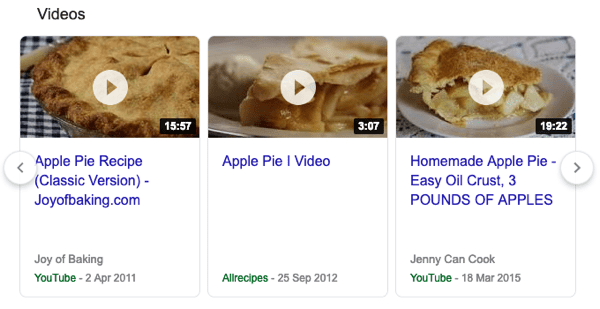
- Sitelinks-Suchfeld – Fügt ein Site-Suchfeld unter Ihrem Website-Eintrag hinzu:
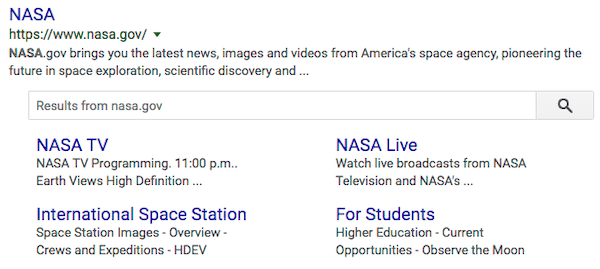
- Lokales Geschäft – Die im angezeigten Details Wissensgraph – der große Informationsblock auf der rechten Seite der Suchergebnisse – inklusive Öffnungszeiten, Bewertungen, Anfahrt und Aktionen zur Terminbuchung oder Bestellung von Artikeln, was für Local SEO besonders wichtig ist:
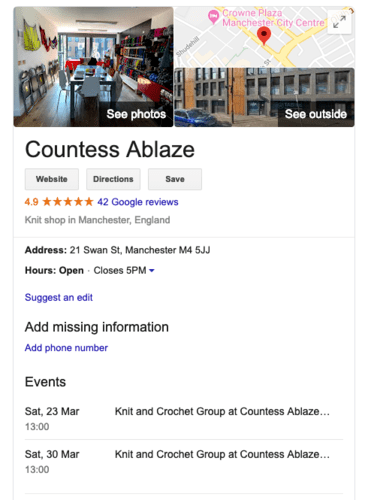
Die vollständige Liste der Rich Snippets finden Sie in Googles Suchgalerie.
So fügen Sie Ihren Seiten ein Schema hinzu
Inzwischen juckt es Sie wahrscheinlich, Ihrem Inhalt Schemas hinzuzufügen und mit der Erstellung von Rich Snippets zu beginnen.
Je nachdem, welche Plattform Sie verwenden, gibt es mehrere Möglichkeiten, das Schema-Markup zu Ihren Seiten hinzuzufügen.
So fügen Sie Schema-Markup mit einem WordPress-Plugin hinzu
Wenn Sie WordPress verwenden, können Sie ein Plugin verwenden, um das Schema-Markup hinzuzufügen. Wie bei den meisten WordPress-Plugins gibt es eine große Auswahl:
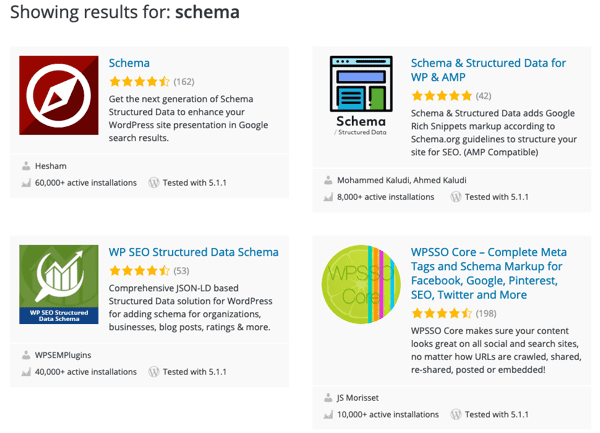
Aber ich würde Ihnen empfehlen, zunächst Colins Tutorial zu lesen, in dem er das Hinzufügen von Schemas zu WordPress mit Schema Pro (Premium) und vergleicht All in One Schema.org Rich Snippets (kostenlos).
Die meisten Plugins zwingen Sie beispielsweise dazu, Ihrer Seite ein Feld für den Überprüfungstyp hinzuzufügen, das die Schemadetails zusammenfasst:
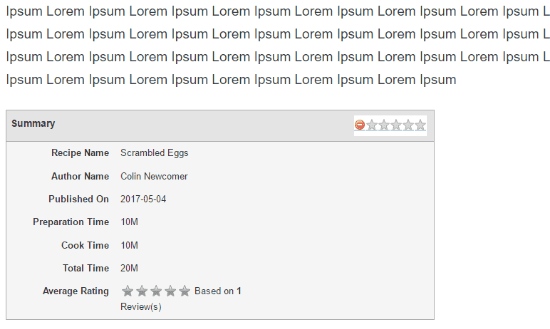
Aber vielleicht möchten Sie das nicht – sicherlich nicht auf jeder Seite, die Sie veröffentlichen – ein Vorteil der Verwendung eines Premium-Plugins wie Schema Pro besteht also darin, dass Sie auswählen, was angezeigt werden soll.
So fügen Sie Schema-Markup mit dem Markup-Helper für strukturierte Daten von Google hinzu
Wenn Sie WordPress nicht verwenden (oder kein Plugin verwenden möchten), können Sie Schema-Markup manuell hinzufügen mit Markup-Hilfe für strukturierte Daten von Google:
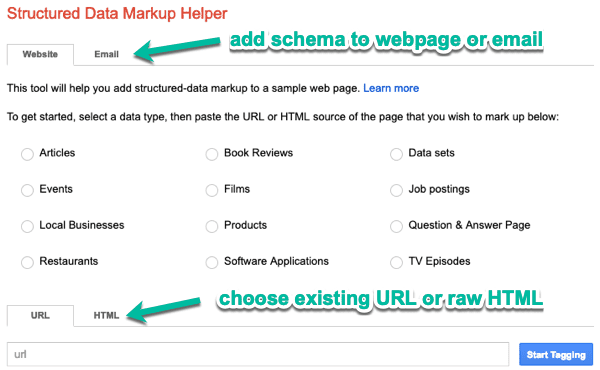
Mit dem Tool können Sie Elemente in einer HTML-Webseite oder einer HTML-E-Mail markieren. Wir konzentrieren uns jedoch auf das Hinzufügen von Schema-Markup zu einer Webseite:
- Wählen Sie den Seitentyp aus, den Sie markieren möchten; z.B ‚Artikel‘
- Geben Sie die URL der Seite ein; zB https://azaharmedia.com/content-marketing-examples/
- Klicken ‚Tagging starten‘:
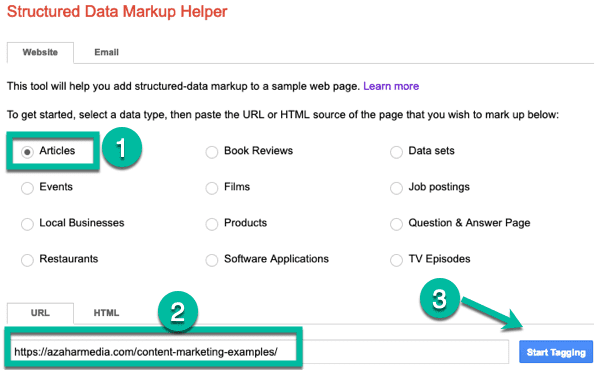
Der Markup Helper öffnet Ihre ausgewählte Seite mit a ‚Meine Datenelemente‘ Menü auf der rechten Seite:
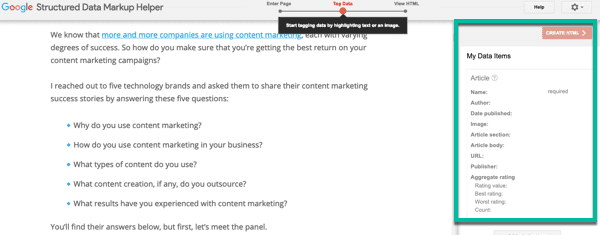
Im Bereich „Meine Datenelemente“ sehen Sie eine Liste aller möglichen Werte für jedes Element, wobei die erforderlichen Werte gekennzeichnet sind. Zum Beispiel für ein ‚Artikel‘ Sie müssen eine ‚Artikelname‘.
Der nächste Schritt besteht darin, die Teile Ihrer Seite hervorzuheben, die die Informationen für die Datenelemente enthalten. Markieren Sie beispielsweise den Titel des Artikels und klicken Sie auf das ‚Name‘ Schild:
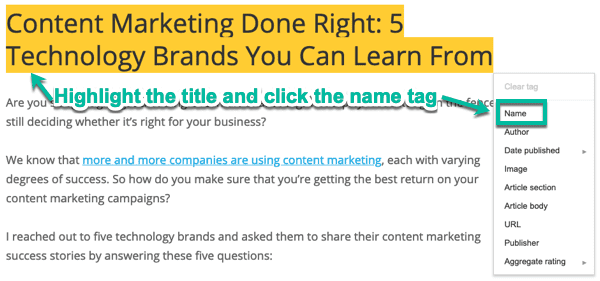
Jetzt werden die Informationen im ‚Meine Datenelemente‘ Tafel rechts:
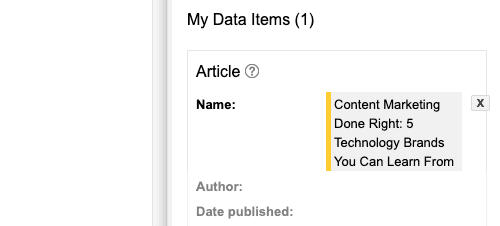
Wiederholen Sie diesen Vorgang für jeden Wert:
- Wenn Sie Daten hinzufügen, die falsch aussehen, markiert die Markup-Hilfe sie.
- Sie können mehrere Teile der Seite für dasselbe Tag hervorheben. zB habe ich jede (H2) Überschrift für den ‚Artikelabschnitt‘ hinzugefügt.
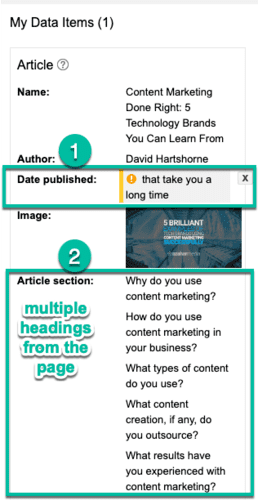
Wenn Sie die hervorzuhebenden Informationen auf Ihrer Seite nicht finden können, klicken Sie auf ‚Fehlende Tags hinzufügen‘ um es manuell hinzuzufügen:
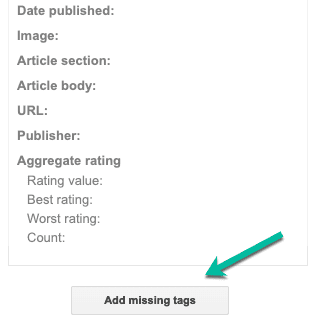
Sie können beispielsweise die ‚Veröffentlichungsdatum‘ und ‚Herausgeber‘ Einzelheiten:
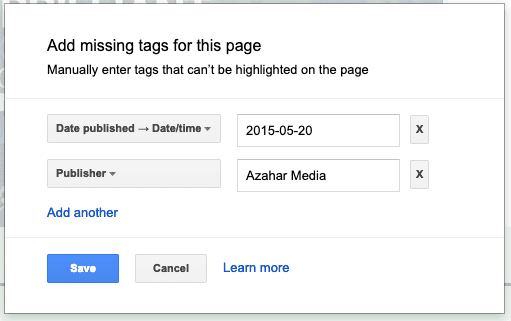
Wenn Sie alle zutreffenden Daten auf der Seite mit Tags versehen haben, klicken Sie auf ‚HTML erstellen‘ um den Seitencode zu generieren:
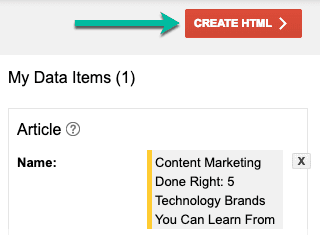
Als nächstes müssen Sie ein Ausgabeformat auswählen:
- JSON-LD – das neue von Google bevorzugte Format
- Mikrodaten – das ältere Format
Jeder Markup-Code unterscheidet sich geringfügig im Aussehen und wo Sie ihn auf Ihrer Seite anwenden.
Für JSON-LD: Sie fügen den generierten Markup-Code zum Kopfteil Ihrer Seite:
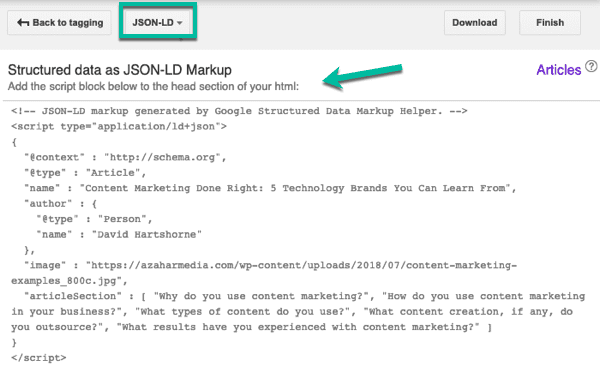
So ist zum Beispiel die JSON-LD Markup-Code sieht aus, wenn er auf den Kopfbereich meiner Webseite angewendet wird:
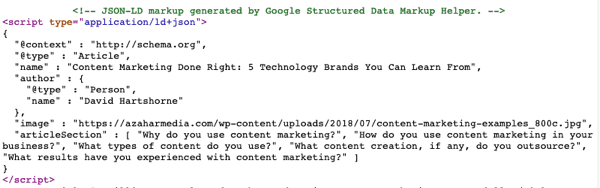
Für Mikrodaten: Sie fügen die hervorgehobenen Teile des HTML-Codes an verschiedenen Stellen Ihrer Seite hinzu:
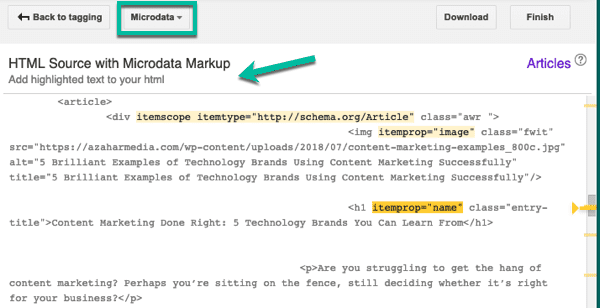
So testen Sie das Schema auf Ihren Seiten
Google bietet ein weiteres Tool, mit dem Sie Ihren Schema-Markup-Code überprüfen können, bevor Sie ihn auf Ihre Webseite anwenden.
Kopieren Sie den generierten Code aus dem Markup Helper und fügen Sie ihn in das Testtool für strukturierte Daten.
In den Ergebnissen werden alle fehlenden Felder angezeigt, die Sie angeben müssen, damit Google die Seite besser verstehen kann. Bei diesem Code gibt es beispielsweise 3 Fehler und 3 Warnungen:
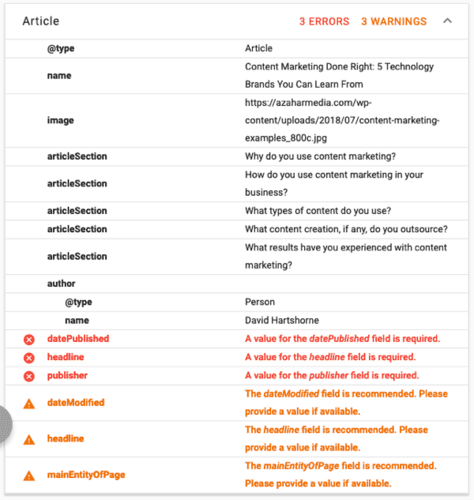
(Was ein wenig irreführend ist, da sie im Markup Helper nicht als erforderlich aufgeführt wurden!)
Wenn Sie das Schema-Markup ändern müssen, können Sie zum Tagging-Bildschirm in der Markup-Hilfe zurückkehren, um die erforderlichen Informationen hinzuzufügen und dann erneut testen.
Änderungen am Review-Schema-Markup
Das Schema-Markup entwickelt sich weiter und Google ändert gelegentlich die Darstellung dieses Markups.
In September 2019, hat Google die Anzeige von Bewertungs-Snippets geändert, um die Nutzererfahrung zu verbessern.
Kurz gesagt, sie zeigten keine Bewertungssterne mehr an, wenn die Bewertung auf der Website des Unternehmens erschien. Es scheint, dass dies ein Versuch war, die Vertrauenswürdigkeit in SERPs zu verbessern, was angesichts der Tatsache, dass einige Websites in der Vergangenheit das Überprüfungsschema verwendet haben, nicht überraschend ist.
Und während Sie zuvor für jede Seite ein Überprüfungsschema hinzufügen konnten, müssen wir jetzt den Typ des Überprüfungsschemas angeben. Zum Beispiel Produkt/Rezept/LocalBusiness usw.
Wenn Sie also feststellen, dass Ihre Bewertungssterne nicht angezeigt werden, liegt dies wahrscheinlich daran, dass der Schematyp nicht angegeben wurde.
Einpacken
Das Hinzufügen von Schema-Markup zu Ihren Webseiten garantiert nicht, dass Sie in den Suchergebnissen ein Rich Snippet erhalten. Aber es gibt dir definitiv eine Chance.
Eines ist jedoch sicher: Schemastrukturierte Daten werden nicht verschwinden. Es wird nur wachsen, weil Google und die anderen Suchmaschinen ihren Nutzern die bestmöglichen Media-Rich-Ergebnisse zeigen wollen.
Also, worauf wartest Du? Beginnen Sie mit dem Hinzufügen und Testen von Schema-Markup zu Ihren Seiten und erhalten Sie ein Stück vom reichhaltigen Snippet-Kuchen!
Wenn SEO im Allgemeinen neu für Sie ist, sollten Sie sich unseren detaillierten SEO-Leitfaden ansehen.